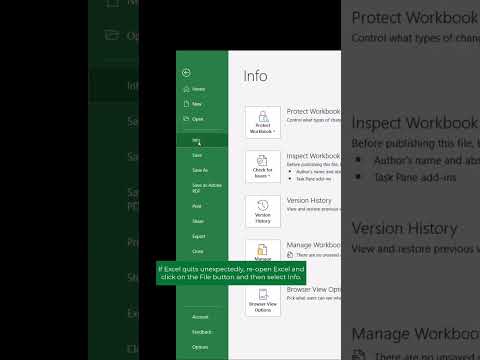Deze wikiHow leert je hoe je kunt betalen met je Venmo-saldo op iPhone of iPad. Venmo is een persoonlijke betalingsservice waarmee u geld kunt verzenden en ontvangen van andere Venmo-gebruikers. Veel populaire apps accepteren Venmo ook als betaalmethode. Als je met Venmo op een winkellocatie wilt betalen, kun je de Venmo Card bestellen. U kunt uw Venmo-saldo ook overboeken naar uw bankrekening, zodat het beschikbaar is voor alles waarvoor u het nodig heeft.
Stappen
Methode 1 van 4: Een andere gebruiker betalen op Venmo

Stap 1. Open Venmo
Venmo heeft een lichtblauw pictogram met een witte "V". Tik op het pictogram op uw startscherm om Venmo te openen.
Als u niet automatisch bent aangemeld bij Venmo, logt u in met uw e-mailadres, telefoonnummer of gebruikersnaam en wachtwoord

Stap 2. Tik op het pictogram "Betalen of aanvragen"
Het is het pictogram dat lijkt op een potlood en papier met een dollarteken. Het staat in de rechterbovenhoek van de app.
Om uw Venmo-saldo te controleren, tikt u op het pictogram met drie horizontale lijnen (☰) in de linkerbovenhoek van de Venmo-app. Dit geeft het menu weer. Uw accountsaldo staat bovenaan het menu onder uw gebruikersnaam

Stap 3. Typ de naam van een ontvanger
Gebruik de regel bovenaan de pagina om de naam van de ontvanger te typen.
- Terwijl u de naam van een ontvanger typt, verschijnt een lijst met overeenkomende contactpersonen. U kunt op het contact tikken waarnaar u geld wilt verzenden.
- De ontvanger moet een Venmo-account hebben om uw betaling te kunnen ontvangen.

Stap 4. Typ het bedrag dat u wilt verzenden
Gebruik het numerieke toetsenblok onder aan het scherm om het bedrag in te voeren dat u wilt verzenden.

Stap 5. Tik op Waar is het voor?
Dit is het tekstveld onder de regel waar u een ontvanger toevoegt. Hier kunt u een memo toevoegen waarin wordt uitgelegd waar de betaling voor is.

Stap 6. Typ een korte memo
Gebruik het toetsenbord onderaan het scherm om een korte memo te typen waarin wordt uitgelegd waar de betaling voor is. Bijvoorbeeld "Gasgeld" of "Geld naar voor het feest".

Stap 7. Tik op het dollarbedrag
Het is de grijze tekst tegenover de ontvanger helemaal rechts.

Stap 8. Vul het bedrag in dat je wilt versturen
Gebruik het numerieke toetsenblok onder aan het scherm om het dollarbedrag in te voeren dat u wilt verzenden.
Als u een nieuw account opent, is uw wekelijkse bestedingslimiet $ 299. Zodra uw identiteit is geverifieerd, stijgt uw wekelijkse limiet tot $ 2.999

Stap 9. Stel een privacy-instelling in voor de transactie
Uw transacties zijn standaard openbaar. Dit betekent dat iedereen met een Venmo-account uw transacties kan zien. Om dit te wijzigen, tik je op het pictogram met de tekst Openbaar in de rechter benedenhoek. Tik vervolgens op een van de volgende opties.
-
Openbaar:
Met deze optie kan iedereen met een Venmo-account uw transactie zien.
-
Vrienden:
Met deze optie kunnen alleen uw vrienden uw transactie zien.
-
Privaat:
Met deze optie kan de ontvanger alleen uw transactie zien.

Stap 10. Tik op Betalen
Dit is de blauwe knop aan de onderkant van het scherm aan de rechterkant.
Het geld dat u naar een andere ontvanger stuurt, wordt van uw Venmo-saldo afgetrokken. Als u niet genoeg geld op uw Venmo-account heeft, kunt u een bankrekening of een creditcard of betaalpas aan uw account toevoegen om geld op te nemen voor uw transactie

Stap 11. Tik op de groene knop "Betalen"
Het staat onderaan het scherm. Op de knop staat "Betalen", gevolgd door de naam van de ontvanger en het bedrag dat u wilt verzenden. Hiermee wordt uw betaling naar de ontvanger verzonden.
Methode 2 van 4: Betalen met Venmo in een andere app

Stap 1. Open een app die Venmo accepteert
Niet alle apps accepteren Venmo als betaalmethode. Er zijn echter veel populaire apps, waaronder; Delivery.com, GrubHub, Uber en UberEats accepteren Venmo als betaalmethode. Open een app die Venmo als betaling accepteert.

Stap 2. Gebruik de app om te winkelen
Blader naar items die u wilt kopen in de app en voeg ze toe aan uw winkelwagenbestelling.

Stap 3. Controleer uw winkelwagen of bestelling
Als u klaar bent met winkelen, tikt u op de knop waarmee u uw bestelling kunt bekijken. Dit kan een knop zijn die zegt: Bekijk winkelwagen of Bestelling bekijken, of het kan een pictogram zijn dat lijkt op een winkelwagentje.

Stap 4. Tik op Een betaalmethode toevoegen
Dit staat normaal gesproken onderaan uw lijst met betaalmethoden.

Stap 5. Tik op Venmo
Het staat naast lichtblauwe pictogrammen met een witte "V".
Deze optie bevindt zich mogelijk onder de optie "PayPal", aangezien Venmo eigendom is van PayPal

Stap 6. Log in op uw Venmo-account
Gebruik de gebruikersnaam, het telefoonnummer of het e-mailadres en het wachtwoord dat is gekoppeld aan uw Venmo-account om u aan te melden bij Venmo.
Mogelijk wordt u gevraagd een creditcard of betaalpas toe te voegen of te selecteren als uw Venmo-saldo de aankoop niet dekt

Stap 7. Tik op Autoriseren
Dit autoriseert de handelaar om uw Venmo-account als betaalrekening te gebruiken en voegt de handelaar als een verbonden handelaar toe aan uw Venmo-account.

Stap 8. Plaats uw bestelling
Nadat je Venmo als betaalmethode hebt toegevoegd en deze hebt geselecteerd, tik je op de optie om je bestelling te plaatsen. Hiermee wordt uw bestelling geplaatst en wordt uw Venmo-account belast.
Methode 3 van 4: Een Venmo-kaart bestellen

Stap 1. Open Venmo
Venmo heeft een lichtblauw pictogram met een witte "V". Tik op het pictogram op uw startscherm om Venmo te openen.

Stap 2. Tik op ☰
Dit is het pictogram met drie horizontale lijnen in de linkerbovenhoek. Dit geeft het menu aan de linkerkant weer.

Stap 3. Tik op Instellingen
Het staat naast een pictogram dat lijkt op een tandwiel onderaan het hoofdmenu aan de linkerkant.

Stap 4. Tik op Venmo-kaart
Dit is de eerste optie in het menu Instellingen onder de kop met de tekst 'Kopen'.

Stap 5. Tik op De Venmo-kaart ophalen
Dit is de witte knop onderaan de pagina.

Stap 6. Selecteer een kleur en tik op Volgende
U kunt selecteren welke kleur u wilt dat uw Venmo-kaart heeft. Om een kleur te selecteren, tik je op een van de zes gekleurde cirkels onder aan het scherm. Tik vervolgens op Volgende in de rechterbovenhoek.

Stap 7. Voer uw voor- en achternaam in en tik op Volgende
Gebruik de twee regels om uw voor- en achternaam precies zo te typen als u wilt dat ze op de kaart verschijnen. Tik vervolgens op de blauwe knop met de tekst Volgende onderaan het scherm.

Stap 8. Voer de laatste 4 cijfers van uw burgerservicenummer in
Er is een snelle veiligheidscontrole bij het bestellen van een Venmo-kaart. Typ eerst de laatste 4 cijfers van uw burgerservicenummer met behulp van de eerste regel op de pagina.

Stap 9. Vul je geboortedatum in
Gebruik de tweede regel op de pagina om uw geboortedatum in te voeren. Tik op de lijn en veeg vervolgens omhoog en omlaag over de maand, dag en het jaar onder aan het scherm om je geboortedatum te selecteren.

Stap 10. Tik op het selectievakje onder de regels
Dit geeft aan dat u akkoord gaat met de Venmo Mastercard-kaarthouderovereenkomst en het privacybeleid van de Bancorp Bank.

Stap 11. Tik op Volgende
Dit is de blauwe knop onder aan het scherm.

Stap 12. Voer uw adres in en tik op Volgende
Gebruik de daarvoor bestemde velden om het adres in te voeren waar u de kaart wilt laten bezorgen. Tik vervolgens op de blauwe knop met de tekst Volgende onderaan het scherm.
Dit mag geen postbus of handelsadres zijn

Stap 13. Tik op Verzenden
Dit is de groene knop onder aan het scherm. Dit geeft een pagina weer met het adres waarnaar uw Venmo-kaart wordt gemaild en de verwachte aankomstdatum. Zodra uw kaart arriveert, kunt u betalen met uw Venmo-saldo in elke winkel die Mastercard accepteert.
Wanneer uw kaart arriveert, moet u de Venmo-app openen, op het pictogram Menu (☰) tikken en vervolgens op de Instellingen menu. Tik Venmo-kaart onder "Kopen" en voer vervolgens de vervaldatum op de kaart in en tik op Activeren.
Methode 4 van 4: Uw Venmo-saldo overboeken naar uw bankrekening

Stap 1. Open Venmo
Venmo heeft een lichtblauw pictogram met een witte "V". Tik op het pictogram op uw startscherm om Venmo te openen.

Stap 2. Tik op ☰
Dit is het pictogram met drie horizontale lijnen in de linkerbovenhoek. Dit geeft het menu aan de linkerkant weer.

Stap 3. Tik op Saldo beheren
Het staat tegenover het bedrag dat u op uw Venmo-account bovenaan het menu heeft staan.

Stap 4. Tik op Overboeken naar bank
Het is de eerste optie in het menu onder aan het scherm.

Stap 5. Voer het bedrag in dat u wilt overmaken
Tik op het nummer onder "Bedrag" en gebruik vervolgens het schermtoetsenbord om het bedrag in te voeren dat u wilt overboeken.

Stap 6. Tik op Kaart of bank selecteren
Het staat onderaan het scherm.

Stap 7. Tik op de bank of kaart waarnaar u geld wilt overmaken
Tik voor een directe overboeking op een betaalpas bovenaan de lijst. Een Instant Transfer kost 1%, met een minimum van $ 0,25 cent. Tik voor een standaardoverboeking op een bankrekening. Een standaard overboeking kost niets, maar duurt 1 tot 3 werkdagen om te verwerken.
Als je de bankrekening of kaart die je wilt gebruiken om geld over te maken niet ziet, tik je op Betaalpas toevoegen of Voeg een bankrekening toe en volg de instructies op het scherm om een nieuwe bankrekening of betaalpas toe te voegen.

Stap 8. Tik op Volgende
Dit is de blauwe knop onder aan het scherm.

Stap 9. Tik op Doorverbinden bevestigen
Hiermee wordt uw geld overgemaakt van uw Venmo-account. Zodra de overboeking is voltooid, kunt u het geld op uw bankrekening gebruiken zoals u dat wilt.